ASA 8.3 y posterior - Configuración de la inspección mediante ASDM
Contenido
Introducción
Este documento proporciona una configuración de ejemplo para Cisco Adaptive Security Appliance (ASA) con las versiones 8.3(1) y posteriores sobre cómo eliminar la inspección predeterminada de la política global para una aplicación y cómo habilitar la inspección para una aplicación no predeterminada mediante Adaptive Security Device Manager (ASDM).
Consulte PIX/ASA 7.x: Inhabilite la Inspección Global Predeterminada y Enable Non-Default Application Inspection para la misma configuración en Cisco ASA con las versiones 8.2 y anteriores.
Prerequisites
Requirements
No hay requisitos específicos para este documento.
Componentes Utilizados
La información de este documento se basa en la versión 8.3(1) del Cisco ASA Security Appliance Software con ASDM 6.3.
The information in this document was created from the devices in a specific lab environment. All of the devices used in this document started with a cleared (default) configuration. If your network is live, make sure that you understand the potential impact of any command.
Convenciones
Consulte Convenciones de Consejos Técnicos de Cisco para obtener más información sobre las convenciones sobre documentos.
Política global predeterminada
De forma predeterminada, la configuración incluye una política que coincide con todo el tráfico de inspección de aplicaciones predeterminado y aplica ciertas inspecciones al tráfico en todas las interfaces (una política global). No todas las inspecciones están habilitadas de forma predeterminada. Sólo puede aplicar una política global. Si desea modificar la directiva global, debe editar la directiva predeterminada o desactivarla y aplicar una nueva. (Una política de interfaz invalida la política global.)
En ASDM, elija Configuration > Firewall > Service Policy Rules para ver la política global predeterminada que tiene la inspección de aplicación predeterminada como se muestra aquí:
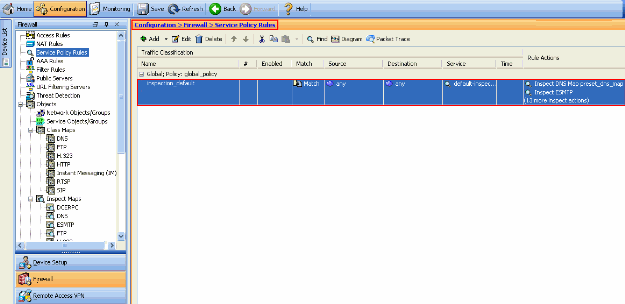
La configuración de política predeterminada incluye estos comandos:
class-map inspection_default match default-inspection-traffic policy-map type inspect dns preset_dns_map parameters message-length maximum 512 policy-map global_policy class inspection_default inspect dns preset_dns_map inspect ftp inspect h323 h225 inspect h323 ras inspect rsh inspect rtsp inspect esmtp inspect sqlnet inspect skinny inspect sunrpc inspect xdmcp inspect sip inspect netbios inspect tftp service-policy global_policy global
Si necesita inhabilitar la política global, utilice el comando no service-policy global_policy. Para eliminar la política global usando ASDM elija Configuration > Firewall > Service Policy Rules. A continuación, seleccione la política global y haga clic en Eliminar.

Nota: Cuando elimina la política de servicio con ASDM, se eliminan la política asociada y los mapas de clase. Sin embargo, si se elimina la política de servicio mediante CLI, sólo se quita la política de servicio de la interfaz. El mapa de clase y el mapa de política permanecen inalterados.
Inhabilitar la inspección global predeterminada para una aplicación
Para inhabilitar la inspección global para una aplicación, utilice la versión no del comando inspect.
Por ejemplo, para quitar la inspección global de la aplicación FTP a la que escucha el dispositivo de seguridad, utilice el comando no inspect ftp en el modo de configuración de clase.
Se puede acceder al modo de configuración de clase desde el modo de configuración de policy map. Para quitar la configuración, utilice la forma no del comando.
ASA(config)#policy-map global_policy ASA(config-pmap)#class inspection_default ASA(config-pmap-c)#no inspect ftp
Para inhabilitar la inspección global para FTP mediante ASDM, complete estos pasos:
Nota: Refiérase a Permiso de Acceso HTTPS para ASDM para la configuración básica para acceder al PIX/ASA a través de ASDM.
-
Elija Configuration > Firewall > Service Policy Rules y seleccione la política global predeterminada. A continuación, haga clic en Editar para editar la directiva de inspección global.

-
En la ventana Edit Service Policy Rule, elija Protocol Inspection en la ficha Rule Actions. Asegúrese de que la casilla de verificación FTP esté desactivada. Esto inhabilita la inspección FTP como se muestra en la siguiente imagen. A continuación, haga clic en Aceptar y, a continuación, Aplicar.
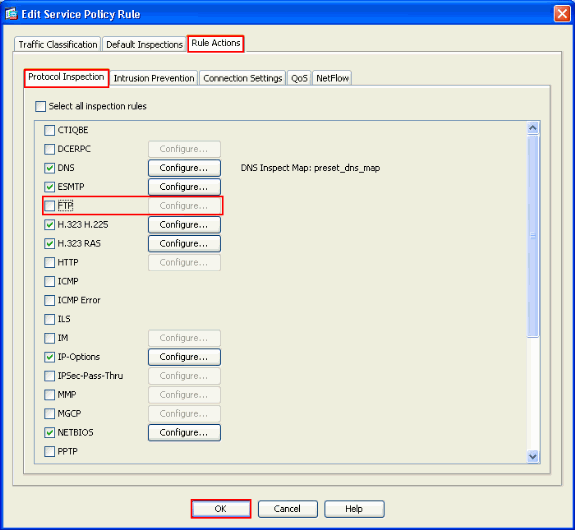
Nota: Para obtener más información sobre la inspección de FTP, consulte PIX/ASA 7.x: Ejemplo de Configuración de Enable FTP/TFTP Services.
Habilitar inspección para aplicación no predeterminada
La inspección HTTP mejorada está desactivada de forma predeterminada. Para habilitar la inspección HTTP en global_policy, utilice el comando inspect http bajo class inspection_default.
En este ejemplo, cualquier conexión HTTP (tráfico TCP en el puerto 80) que entre en el dispositivo de seguridad a través de cualquier interfaz se clasifica para la inspección HTTP. Debido a que la política es una política global, la inspección ocurre sólo cuando el tráfico entra en cada interfaz.
ASA(config)# policy-map global_policy ASA(config-pmap)# class inspection_default ASA(config-pmap-c)# inspect http ASA2(config-pmap-c)# exit ASA2(config-pmap)# exit ASA2(config)#service-policy global_policy global
En este ejemplo, cualquier conexión HTTP (tráfico TCP en el puerto 80) que entre o salga del dispositivo de seguridad a través de la interfaz externa se clasifica para la inspección HTTP.
ASA(config)#class-map outside-class ASA(config-cmap)#match port tcp eq www ASA(config)#policy-map outside-cisco-policy ASA(config-pmap)#class outside-class ASA(config-pmap-c)#inspect http ASA(config)#service-policy outside-cisco-policy interface outside
Realice estos pasos para configurar el ejemplo anterior usando ASDM:
-
Elija Configuration > Firewall > Service Policy Rules y haga clic en Add para agregar una nueva política de servicio:
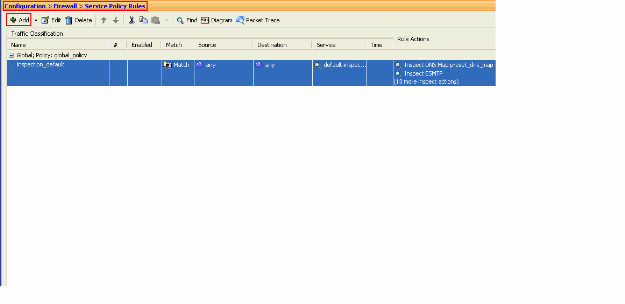
-
En la ventana Asistente para agregar reglas de política de servicio - Política de servicio, elija el botón de opción junto a Interfaz. Esto aplica la política creada a una interfaz específica, que es la interfaz externa en este ejemplo. Proporcione un nombre de política, que es outside-cisco-policy en este ejemplo. Haga clic en Next (Siguiente).
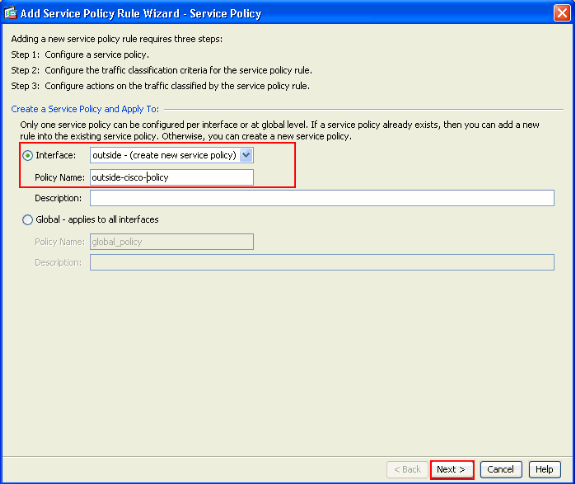
-
En la ventana Asistente para agregar reglas de política de servicio - Criterios de clasificación de tráfico, proporcione el nuevo nombre de clase de tráfico. El nombre utilizado en este ejemplo es outside-class. Asegúrese de que la casilla de verificación junto a TCP o UDP Destination Port esté marcada y haga clic en Next.
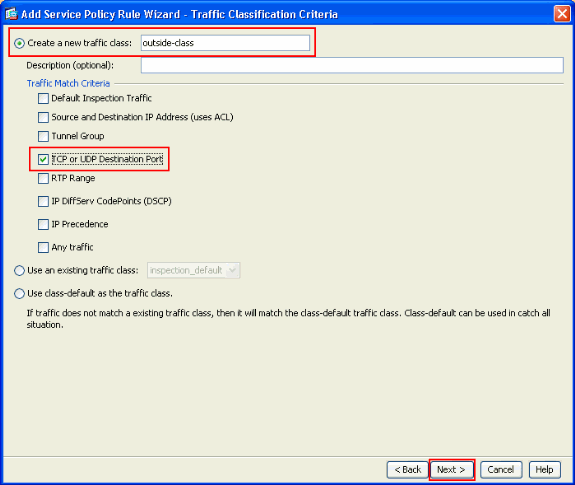
-
En la ventana Add Service Policy Rule Wizard - Traffic Match - Destination Port , elija el botón de opción situado junto a TCP en la sección Protocol. A continuación, haga clic en el botón situado junto a Servicio para elegir el servicio requerido.
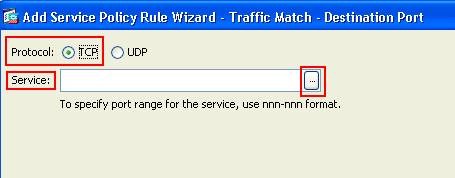
-
En la ventana Browse Service, elija HTTP como servicio. A continuación, haga clic en Aceptar.
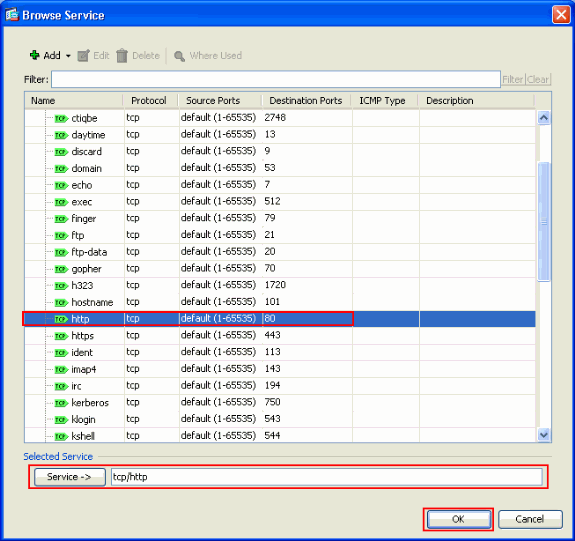
-
En la ventana Asistente para agregar reglas de política de servicio - Coincidencia de tráfico - Puerto de destino, puede ver que el servicio elegido es tcp/http. Haga clic en Next (Siguiente).
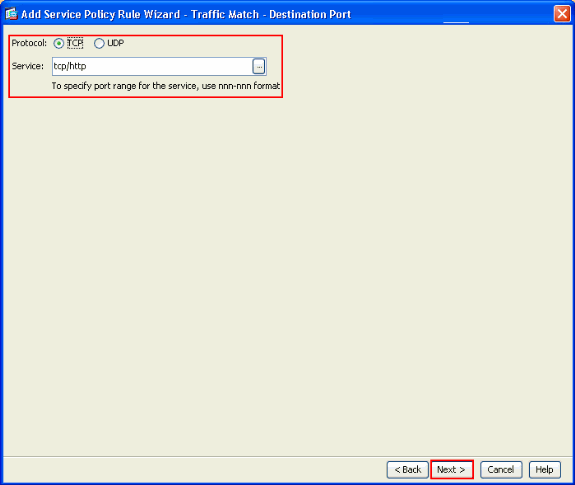
-
En la ventana Asistente para agregar reglas de política de servicio - Acciones de regla, active la casilla de verificación situada junto a HTTP. A continuación, haga clic en Configurar junto a HTTP.
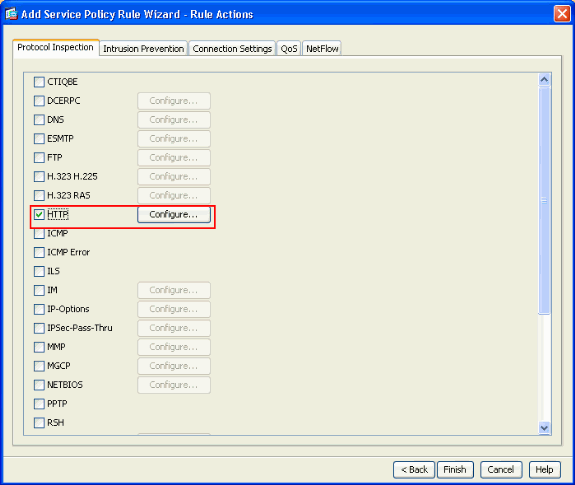
-
En la ventana Select HTTP Inspect Map, verifique el botón de opción situado junto a Use the Default HTTP Inspection Map. En este ejemplo se utiliza la inspección HTTP predeterminada. A continuación, haga clic en Aceptar.
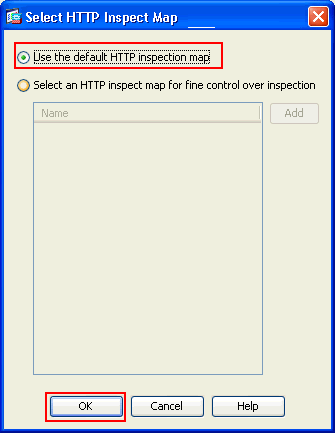
-
Haga clic en Finish (Finalizar).
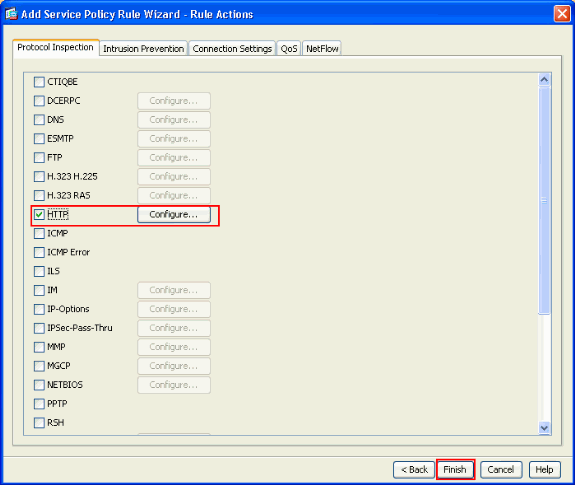
-
En Configuration > Firewall > Service Policy Rules, verá la política de servicio recientemente configurada outside-cisco-policy (para inspeccionar HTTP) junto con la política de servicio predeterminada que ya está presente en el dispositivo. Haga clic en Aplicar para aplicar la configuración a Cisco ASA.
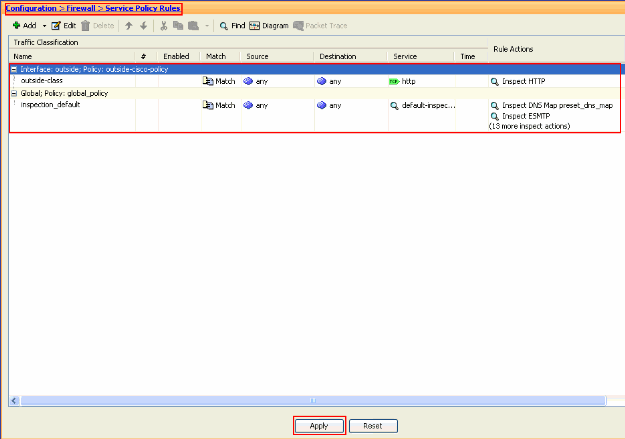
Información Relacionada
Historial de revisiones
| Revisión | Fecha de publicación | Comentarios |
|---|---|---|
1.0 |
27-Jun-2011 |
Versión inicial |
Contacte a Cisco
- Abrir un caso de soporte

- (Requiere un Cisco Service Contract)
 Comentarios
Comentarios